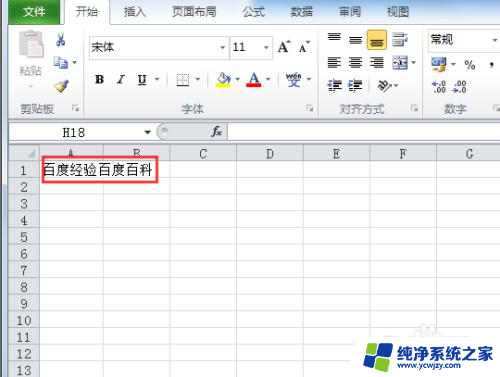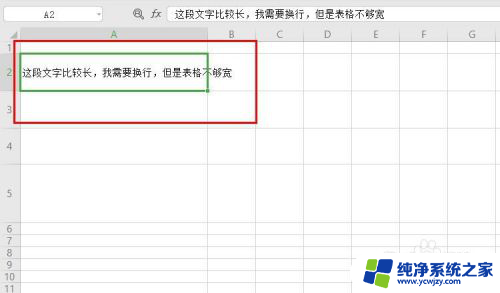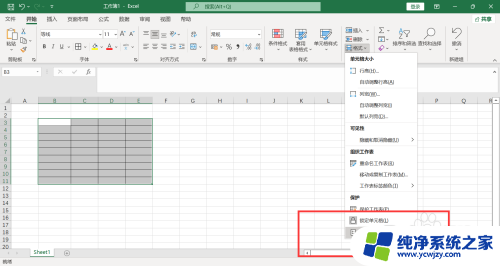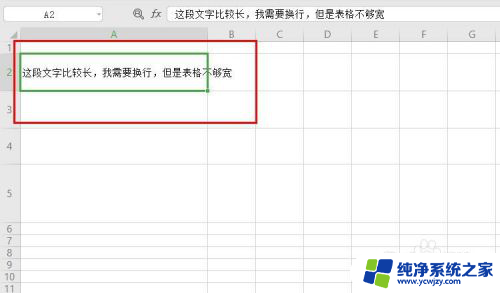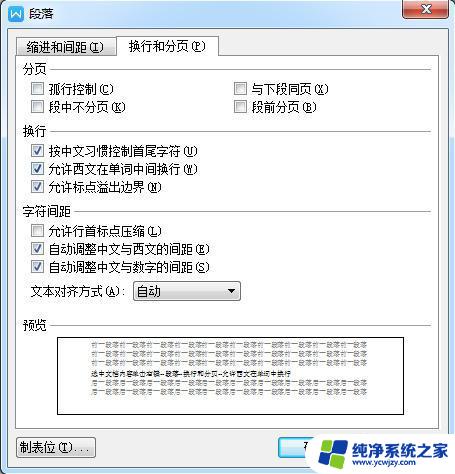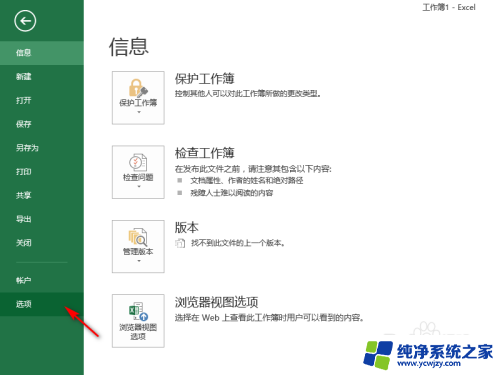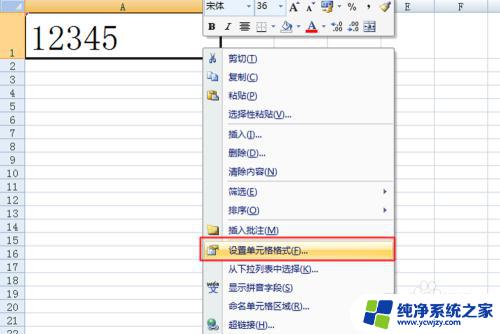excel打字怎么换行 Excel表格如何换行输入文字
更新时间:2023-10-22 15:01:55作者:yang
excel打字怎么换行,Excel是一款功能强大的电子表格软件,被广泛应用于数据分析、统计和管理等领域,在使用Excel时,我们经常会遇到需要输入大量文字的情况。由于Excel的单元格大小有限,当我们输入文字内容过长时,往往会出现文字超出单元格范围的问题。如何在Excel中换行输入文字呢?简单来说我们可以通过使用换行符或者调整单元格行高的方式来实现。下面我们将详细介绍这两种方法的使用步骤和注意事项。
具体步骤:
1.如下图,当在下表的表头中输入文字时。单元格无法将整个文字显示完全,这时我们就需要让文字换行。
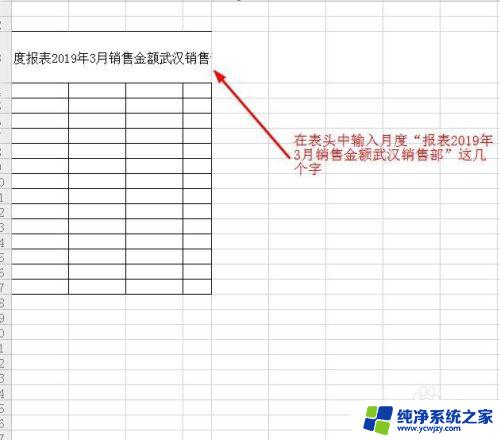
2.选中单元格,选择上方工具栏的“开始”。
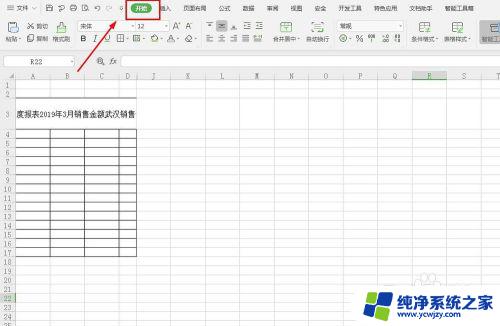
3.找到自动换行图标,点击它。文字就可以自动换行显示了。
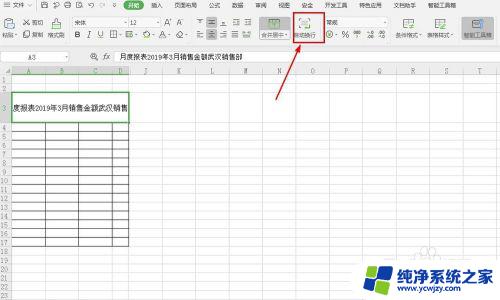
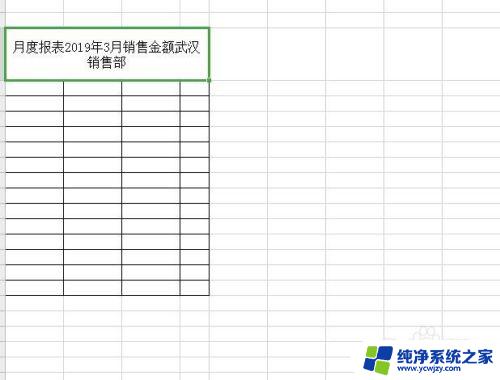
4.如果我们想让文字在特定的地方换行,首先将鼠标光标移动到需要换行的文字后面。
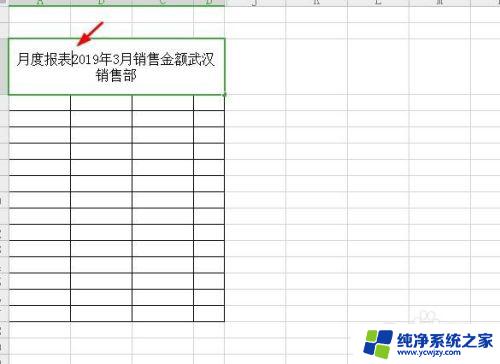
5.然后同时按下键盘上的强制换行键ALT+Enter键。下表是在箭头的两个地方换行后的表格。
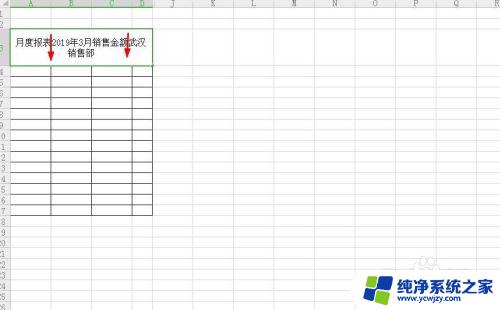
6.下表是在上表有箭头的两个地方换行后的表格。
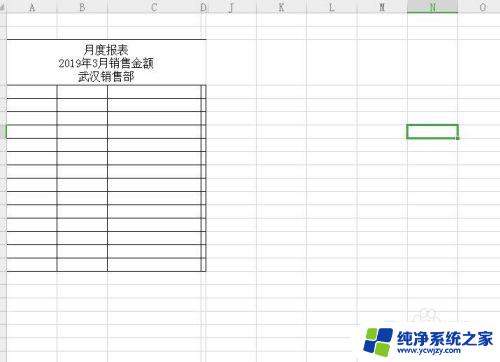
以上就是关于在Excel中如何换行的全部内容,如果您遇到了这种情况,不妨根据本文的方法来解决。希望本文对您有所帮助!